Klausimas
Problema: kaip ištaisyti Wfplwfs.sys BSOD klaidą sistemoje Windows?
Sveiki. Periodiškai sulaukiu keistų Blue Screen sistemos gedimų, kurie įvyksta įvairiomis aplinkybėmis – tai prasidėjo maždaug prieš mėnesį. Nurodytas failas yra wfplwfs.sys. ar galėtumėte padėti? Maniau, kad tai baigsis savaime, bet atrodo, kad problema išlieka ir po kelių savaičių.
Išspręstas atsakymas
Daugelis vartotojų turėjo nemalonią patirtį su „Blue Screen of Death“ avarijomis bent kartą per visus metus. Šis reiškinys vadinamas sustabdymo klaida,[1] kur „Windows“ nebegali veikti saugioje aplinkoje, todėl reikia automatiškai paleisti iš naujo. Šios gedimai įvyksta be įspėjimo, nors dauguma BSOD turi įvykių modelį.
Daugeliu atvejų kritinės klaidos leidžia greitai atkurti sistemą paleidus iš naujo. Kartais taip nėra, nes vartotojai patiria pasikartojančius BSOD. Wfplwfs.sys Mėlynojo ekrano strigtys naudotojai pranešė, kad jos yra nuolatinės ir savaime neišnyksta. Esame čia, kad padėtume jums išspręsti šią erzinančią problemą.
Aplinkybės, kuriomis Wfplwfs.sys BSOD rodomas, gali skirtis. Pavyzdžiui, kai kurie vartotojai teigė, kad problemos prasidėjo atnaujinus „Windows“, o kiti teigė, kad jos prasidėjo pakeitus aparatinę įrangą. SYS failas iš tikrųjų yra nuoroda į įrenginio tvarkyklę,[2] tai yra dažniausia „Blue Screen of Death“ avarijų priežastis. Pažymėtina, kad klaidos kodas taip pat gali skirtis:
- DRIVER_IRQL NE MAŽESNIS AR LYGIS
- KMODE_EXCEPTION_NOT_HANDLED
- PAGE_FAULT_IN_NONPAGED_AREAir kt.
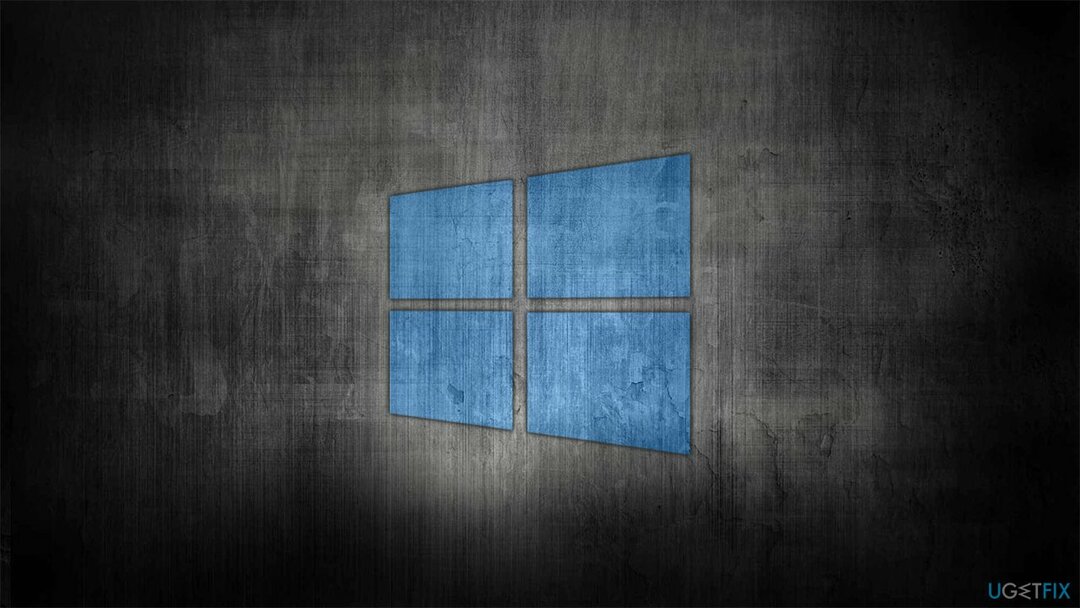
Gali būti daug priežasčių, kodėl tvarkyklė veikia netinkamai – ji gali būti pasenusi / sugadinta, problemų, kurias sukėlė programinės įrangos konfliktas arba sistemos failo sugadinimas ir kt. Rekomenduojame peržiūrėti toliau pateiktą išsamų vadovą, kuris turėtų padėti kartą ir visiems laikams ištaisyti Wfplwfs.sys klaidą.
Pataisyti 1. Paleiskite sistemos taisymo programą
Norėdami pašalinti šiuos failus, turite įsigyti licencijuotą versiją Reimage Reimage pašalinkite programinę įrangą.
Daugeliu atvejų mažiau patyrusiems kompiuterių naudotojams gali būti sunku išspręsti šias problemas. Be to, trikčių šalinimas gali užtrukti ilgai, kol bus nustatyta pagrindinė priežastis.
Jei jums reikia greitesnio su sistema susijusių problemų sprendimo, vietoj to galite pasirinkti paleisti kompiuterio taisymo įrankį, kuris galėtų automatiškai išspręsti problemas.
- parsisiųstiReimage.
- Spustelėkite ant ReimageRepair.exe

- Jei rodomas vartotojo abonemento valdymas (UAC), pasirinkite Taip
- Paspauskite Diegti ir palaukite, kol programa baigs diegimo procesą

- Jūsų mašinos analizė prasidės nedelsiant

- Baigę patikrinkite rezultatus – jie bus išvardyti Santrauka
- Dabar galite spustelėti kiekvieną problemą ir jas išspręsti rankiniu būdu
- Jei daug problemų sunku išspręsti, rekomenduojame įsigyti licenciją ir jas išspręsti automatiškai.

Pataisyti 2. Patikrinkite, ar sistema nesugadinta
Norėdami pašalinti šiuos failus, turite įsigyti licencijuotą versiją Reimage Reimage pašalinkite programinę įrangą.
Sugadintos sistemos failo patikrinimas yra vienas iš pirmųjų dalykų, kuriuos turėtumėte padaryti, kai susiduriate su wfplwfs.sys Blue Screen of Death. SFC nuskaitymas gali nustatyti, ar sistemos failai yra sugadinti, ir, jei reikia, juos pataisyti, o DISM gali pataisyti „Windows“ vaizdo failus.
- Įrašykite cmd į „Windows“ paiešką
- Dešiniuoju pelės mygtuku spustelėkite Komandinė eilutė rezultatą ir pasirinkite Paleisti kaip administratorius
- Kai Vartotojo abonemento valdymas pasirodo langas, spustelėkite Taip
- Naujame lange įveskite šią komandą ir paspauskite Įveskite:
sfc /scannow - Baigę nuskaitymą, nukopijuokite šią komandą ir paspauskite Įveskite:
dism /online /cleanup-image /scanhealth
dism /online /cleanup-image /checkhealth
dism /online /cleanup-image /restorehealth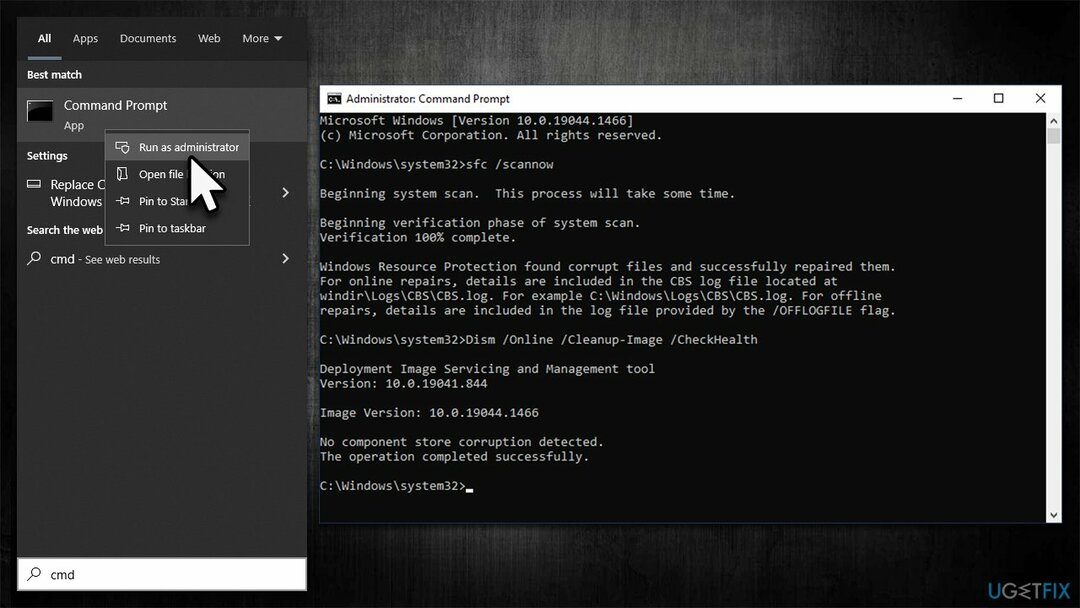
- Perkrauti savo kompiuterį.
Pataisyti 3. Patikrinkite, ar nėra programinės įrangos konfliktų
Norėdami pašalinti šiuos failus, turite įsigyti licencijuotą versiją Reimage Reimage pašalinkite programinę įrangą.
Tapo akivaizdu, kad kai kuriems vartotojams nuolatinius BSOD sukėlė nesuderinamos programinės įrangos. Tai nėra kažkas neįprasto, kai kalbama apie saugumą, užkardą ir panašią programinę įrangą. Jei jūsų sistemoje įdiegtos kelios tokios programos, greičiausiai tai yra problema. Norėdami sužinoti, kurios programos yra nesuderinamos, turėtumėte paleisti „Windows“ naudodami „Clean Boot“.[3] aplinką.
- Tipas msconfig „Windows“ paieškoje ir paspauskite Įeikite
- Eikite į Paslaugos skirtukas
- ženklas Slėpti visas Microsoft paslaugas ir pasirinkite Viską išjungti
- Eikite į Pradėti skirtuką ir spustelėkite Atidarykite Task Manager
- Užduočių tvarkyklėje dešiniuoju pelės mygtuku spustelėkite kiekvieną elementą ir pasirinkite Išjungti, tada uždarykite užduočių tvarkyklę
- Eikite į Įkrovimas skirtukas, varnele Saugus įkrovimas, tada spustelėkite Taikyti ir GERAI.
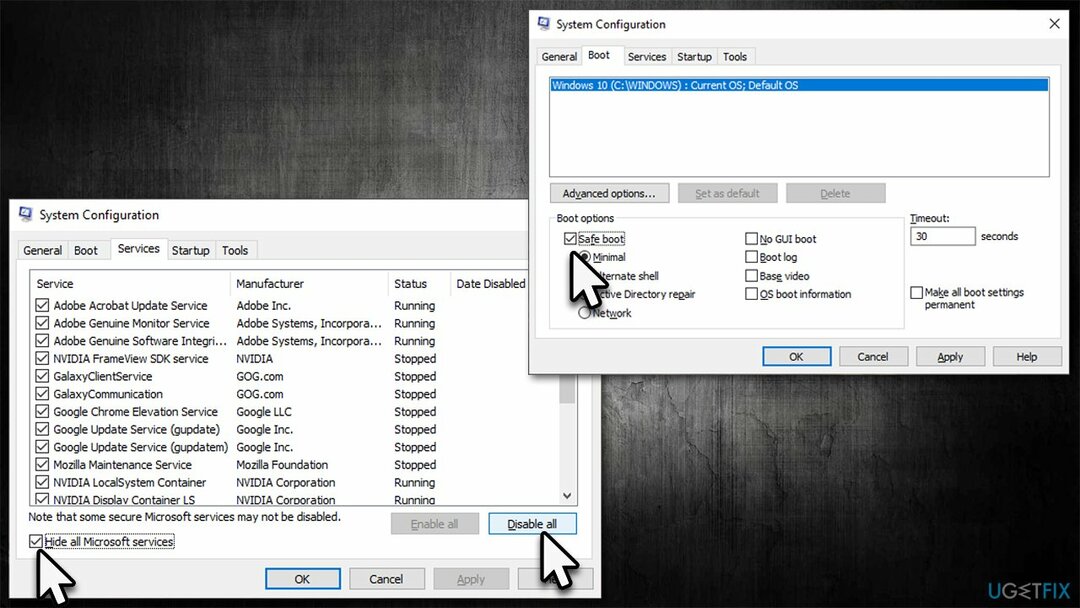
Pataisyti 4. Pašalinkite naujausius „Windows“ naujinimus
Norėdami pašalinti šiuos failus, turite įsigyti licencijuotą versiją Reimage Reimage pašalinkite programinę įrangą.
„Windows“ naujinimai yra ypač naudingi, nors kartais gali sukelti netikėtų problemų. Visų pirma, trečiųjų šalių tvarkyklės gali neveikti su naujausia „Windows“ versija, todėl gali sugesti. Jei problemos prasidėjo po naujausio „Windows“ naujinimo, galite jį pašalinti taip:
- Tipas Kontrolės skydelis „Windows“ paieškoje ir paspauskite Įeikite
- Pasirinkite Programos > Pašalinti programą
- Spustelėkite Peržiūrėkite įdiegtus naujinimus kairėje lango pusėje
- Rūšiuoti visus atnaujinimai pagal datą
- Dešiniuoju pelės mygtuku spustelėkite naujausią naujinimą ir pasirinkite Pašalinkite
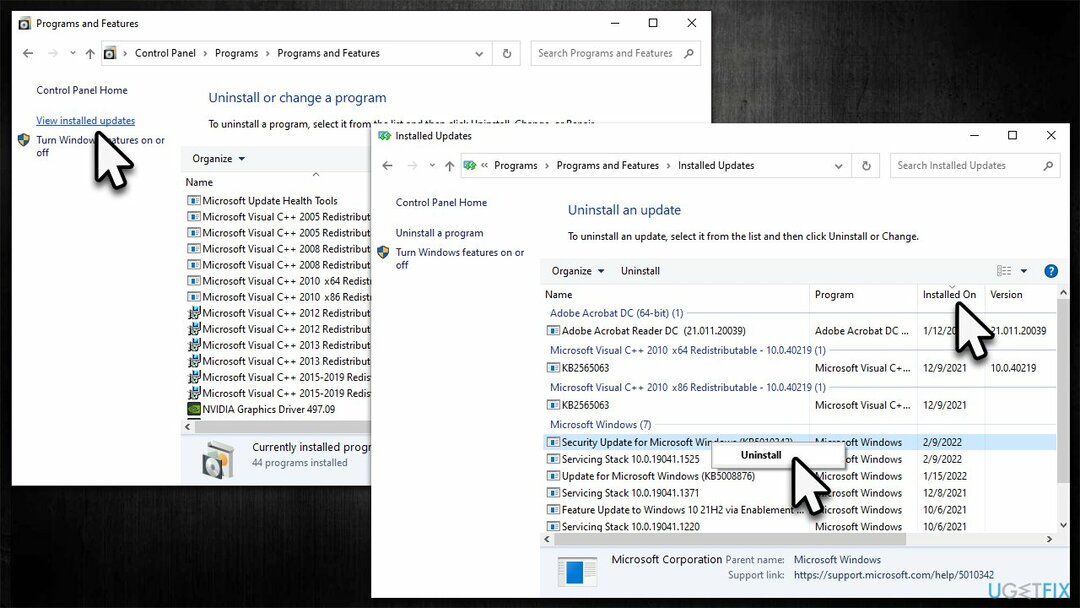
- Tęskite vadovaudamiesi ekrane pateikiamomis instrukcijomis.
Pataisyti 5. Atnaujinkite savo tvarkykles
Norėdami pašalinti šiuos failus, turite įsigyti licencijuotą versiją Reimage Reimage pašalinkite programinę įrangą.
Įsitikinkite, kad visos jūsų tvarkyklės yra atnaujintos.
- Tipas Atnaujinti „Windows“ paieškoje ir paspauskite Įeikite
- Spustelėkite Tikrinti, ar yra atnaujinimų ir įdiegti viską, kas įmanoma
- Tada spustelėkite Peržiūrėkite pasirenkamus naujinimus
- Surask Tvarkyklės atnaujinimai skyrių, pažymėkite žymimuosius laukelius ir spustelėkite Atsisiųskite ir įdiekite
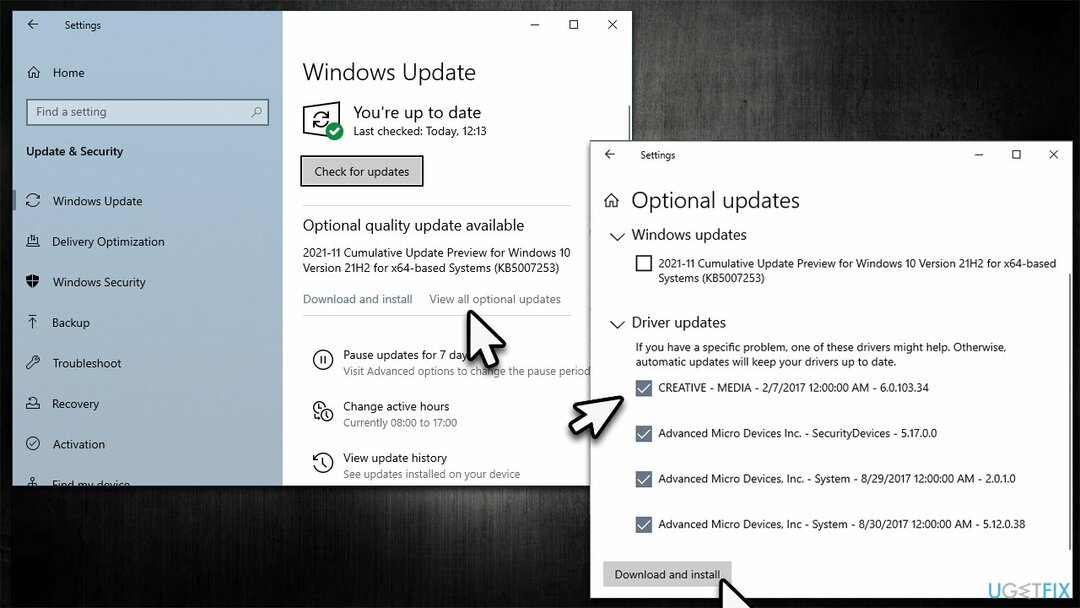
- Perkrauti įrenginys.
Pažymėtina, kad „Windows“ ne visada gali rasti naujausias tvarkykles. Todėl rekomenduojame apsilankyti gamintojo svetainėje arba naudoti automatinį tvarkyklės naujintuvą, pvz., DriverFix.
Pataisyti 6. Iš naujo įdiekite „Windows“.
Norėdami pašalinti šiuos failus, turite įsigyti licencijuotą versiją Reimage Reimage pašalinkite programinę įrangą.
Iš naujo įdiegti operacinę sistemą gali atrodyti baisu, ypač tiems, kurie anksčiau to nebandė. Tačiau naujesnes „Windows“ versijas gana lengva įdiegti iš naujo ir netgi galite išsaugoti asmeninius failus jų neišvalius. Nepaisant to, rekomenduojame bet kuriuo atveju pasidaryti atsarginę failų kopiją. Be to, būtinai atjunkite visus nereikalingus išorinius įrenginius, įskaitant spausdintuvus, USB atmintines, skaitytuvus, telefonus ir kt.
- Aplankykite oficiali Microsoft svetainė ir atsisiųskite „Windows 10“ diegimo laikmeną (Windows 11 versija)
- Dukart spustelėkite diegimo programą ir pasirinkite Taip kada UAC pasirodo
- Sutikite su sąlygomis
- Pasirinkti Sukurkite diegimo laikmeną (USB „flash drive“, DVD arba ISO failą) kitai kompiuterio parinkčiai ir spustelėkite Kitas
- Pasirinkite Naudokite šiam kompiuteriui rekomenduojamas parinktis žymimąjį laukelį ir spustelėkite Kitas
- Pasirink ISO failas ir spustelėkite Kitas
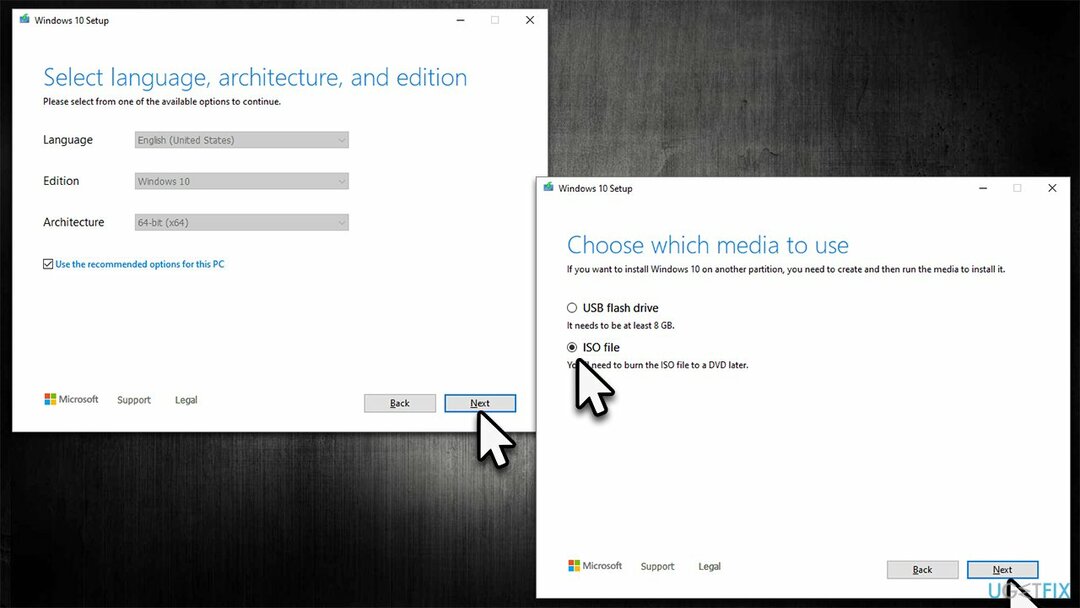
- Paruošę ISO, įdėkite jį į netinkamai veikiantį kompiuterį
- Iš naujo paleiskite mašiną ir greitai paspauskite F8, F10, F12, Del, arba kitą mygtuką, kuris leis įkelti BIOS
- Štai, eikite į Įkrovimas skyrių ir nustatykite įkrovos prioritetą į USB atmintinė
- Perkrauti savo sistemą, tada vadovaukitės ekrane pateikiamomis instrukcijomis iš naujo įdiekite „Windows“..
Atsikratykite programų vienu paspaudimu
Galite pašalinti šią programą naudodami nuoseklų vadovą, kurį jums pateikė ugetfix.com ekspertai. Kad sutaupytumėte jūsų laiką, taip pat parinkome įrankius, kurie padės šią užduotį atlikti automatiškai. Jei skubate arba manote, kad neturite pakankamai patirties, kad patys pašalintumėte programą, naudokite šiuos sprendimus:
Pasiūlyti
daryk tai dabar!
parsisiųstipašalinimo programinė įrangaLaimė
Garantija
daryk tai dabar!
parsisiųstipašalinimo programinė įrangaLaimė
Garantija
Jei nepavyko pašalinti programos naudojant Reimage, praneškite mūsų palaikymo komandai apie savo problemas. Įsitikinkite, kad pateikiate kuo daugiau informacijos. Praneškite mums visą informaciją, kurią, jūsų manymu, turėtume žinoti apie jūsų problemą.
Šiame patentuotame taisymo procese naudojama 25 milijonų komponentų duomenų bazė, kuri gali pakeisti bet kokį pažeistą ar trūkstamą failą vartotojo kompiuteryje.
Norėdami taisyti sugadintą sistemą, turite įsigyti licencijuotą versiją Reimage kenkėjiškų programų pašalinimo įrankis.

Privati interneto prieiga yra VPN, kuris gali užkirsti kelią jūsų interneto paslaugų teikėjui vyriausybė, o trečiosios šalys negalės stebėti jūsų prisijungimo ir leidžia jums likti visiškai anonimiškais. Programinė įranga teikia specialius serverius, skirtus torrentams ir srautiniam perdavimui, užtikrindama optimalų našumą ir nelėtindama jūsų. Taip pat galite apeiti geografinius apribojimus ir be apribojimų peržiūrėti tokias paslaugas kaip „Netflix“, BBC, „Disney+“ ir kitas populiarias srautinio perdavimo paslaugas, nepaisant to, kur esate.
Kenkėjiškų programų atakos, ypač išpirkos reikalaujančios programos, kelia didžiausią pavojų jūsų nuotraukoms, vaizdo įrašams, darbo ar mokyklos failams. Kadangi kibernetiniai nusikaltėliai naudoja patikimą šifravimo algoritmą duomenims užrakinti, jo nebegalima naudoti tol, kol nebus sumokėta išpirka bitkoinais. Užuot mokėję įsilaužėliams, pirmiausia turėtumėte pabandyti naudoti alternatyvą atsigavimas metodus, kurie galėtų padėti atkurti bent dalį prarastų duomenų. Priešingu atveju galite prarasti pinigus ir failus. Vienas geriausių įrankių, galinčių atkurti bent kai kuriuos užšifruotus failus – Data Recovery Pro.